笔记本怎么重装系统win7
- 分类:Win7 教程 回答于: 2022年11月24日 14:58:00
现在很多笔记本电脑几乎都是预装的win10系统,这对于习惯使用win7系统的小伙伴来说很是不方便,因此我们需要给笔记本重装系统,那么笔记本怎么重装系统呢?下面,我们一起来看看笔记本重装win7系统教程吧。
工具/原料:
系统版本:Windows 7系统
品牌型号:三星SAMSUNG
软件版本:魔法猪一键重装系统v2290+咔咔一键重装系统工具v2290
方法/步骤:
方法一:借助魔法猪一键重装系统软件重装笔记本电脑win7系统
1、打开下载安装好的魔法猪一键重装系统,选择合适的win7系统,点击下一步。

2、刚刚选择好的系统此时正在进行下载,请大家耐心等待。
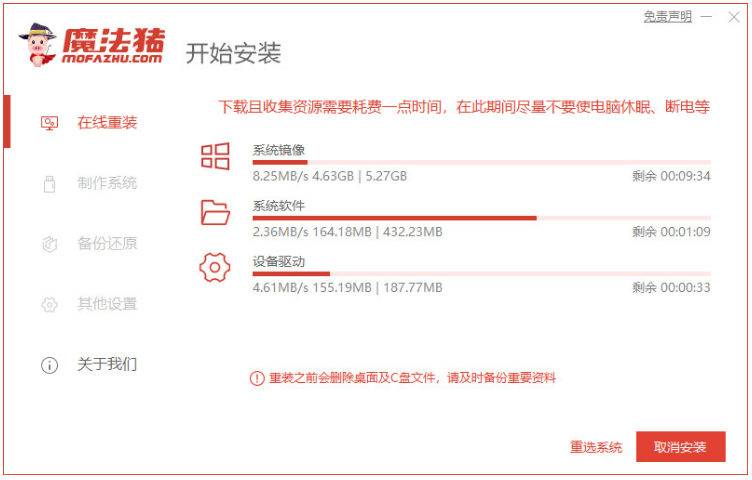
3、装机软件正在部署系统环境,耐心等待即可。
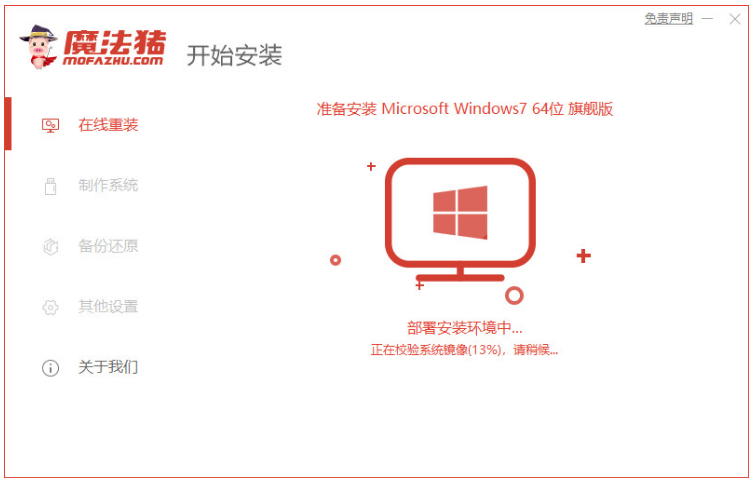
4、系统环境部署完毕之后,点击立即重启。
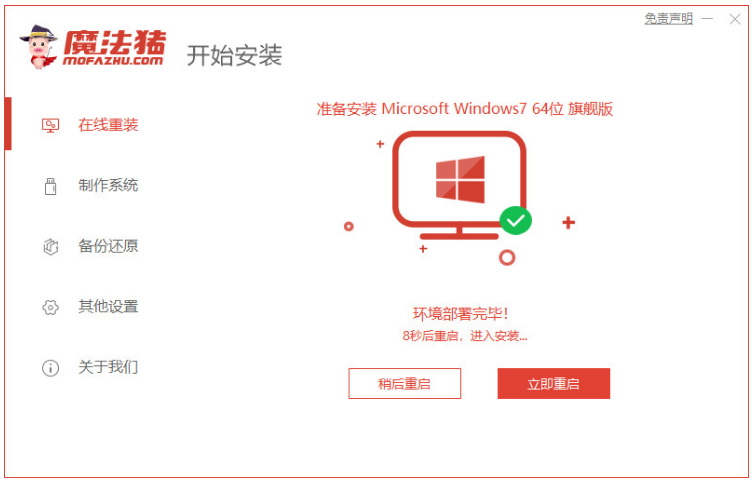
5、重启电脑进入菜单,选择第二项带有pe的选项按回车进入。
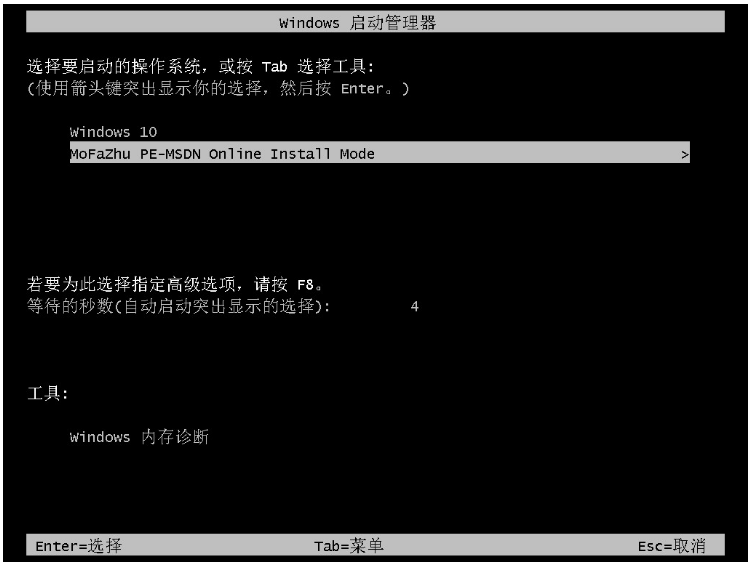
6、此时正在自动安装系统,无需手动干扰。
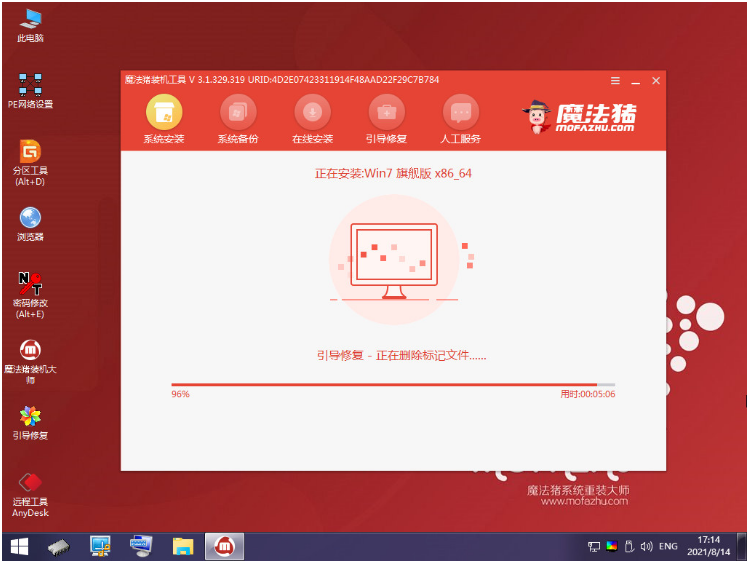
7、出现此场景的时候需要引导修复,需要我们手动确认。
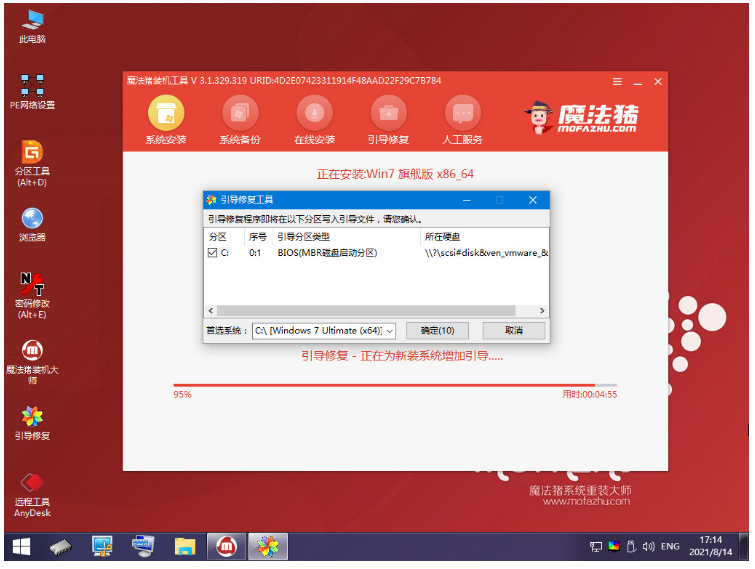
8、安装完成之后,点击立即重启。
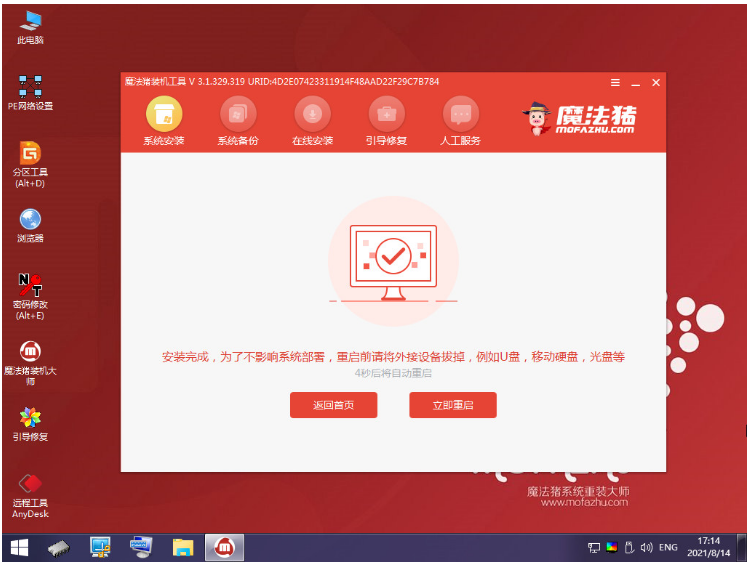
9、重启电脑数分钟之后系统安装完成,进入全新的系统即说明笔记本重装win7系统完成。

方法二:使用咔咔一键重装系统工具U盘重装笔记本电脑win7系统
1、在一台可用的电脑上下载安装咔咔一键重装系统工具打开,插入空白u盘进入电脑,选择u盘重装系统模式点击开始制作。
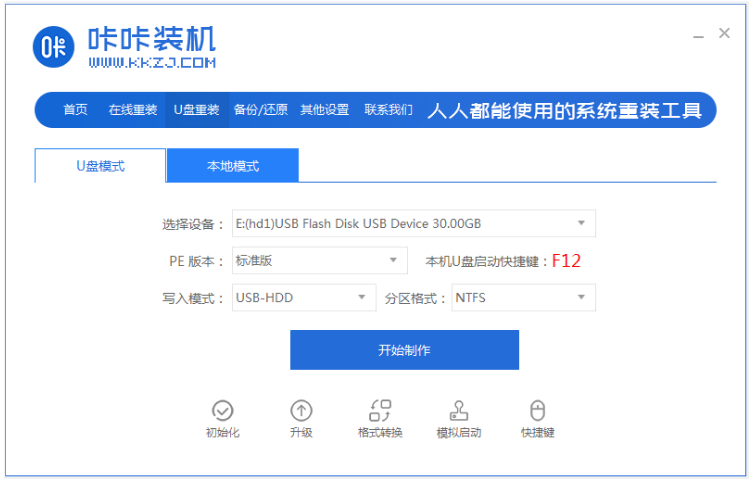
2、此时选择需要安装的win7系统,点击开始制作。
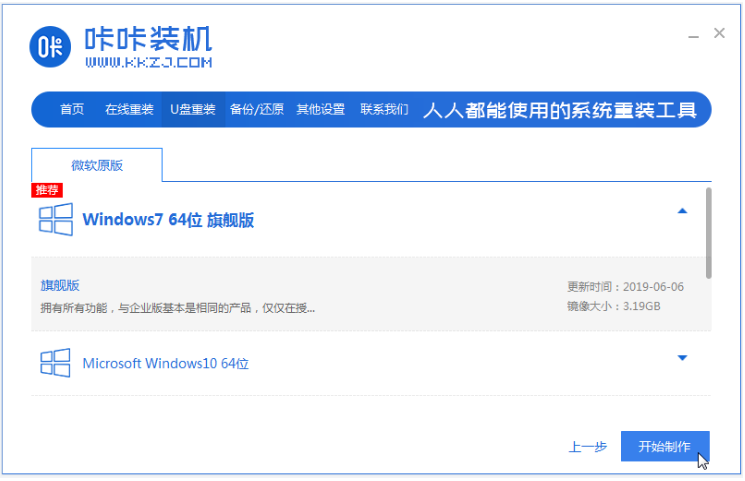
3、装机软件自动开始制作u盘启动盘,完成后选择可以预览需要安装的电脑的启动快捷键,再拔出u盘。
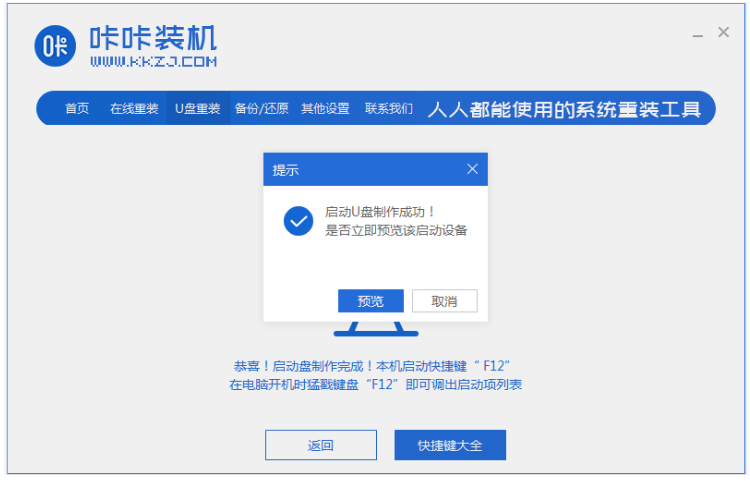
4、把u盘启动盘插入电脑接口中,开机不断按启动快捷键进启动界面,选择u盘启动项回车进入到pe选择界面,选择第一项pe系统按回车进入。
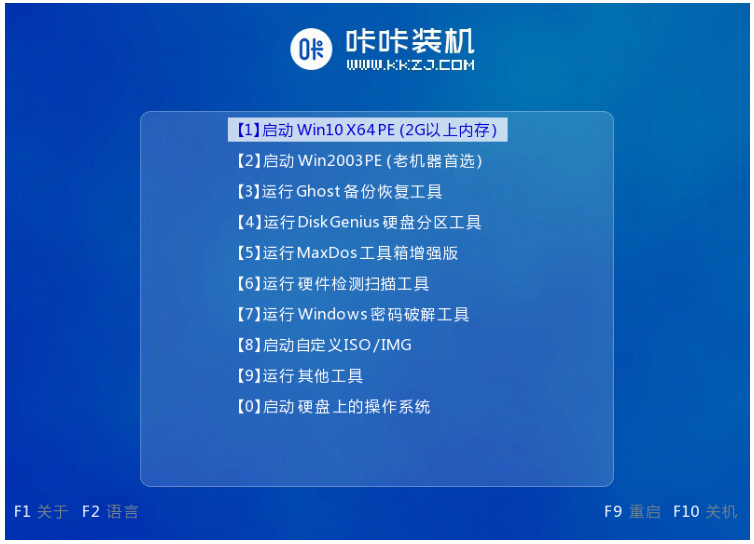
5、电脑在pe系统桌面,打开咔咔装机工具,选择需要安装的win7系统,鼠标点击安装。
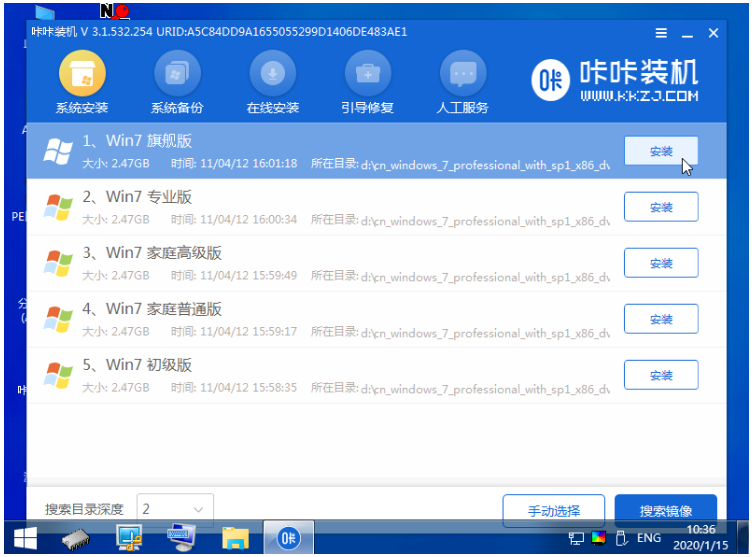
6、通常是默认安装到系统盘c盘。
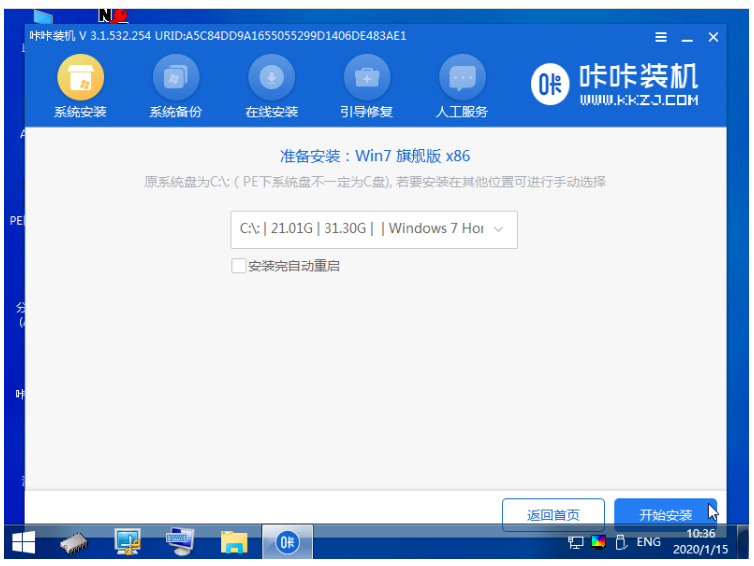
7、系统安装完成后,点击立即重启电脑。
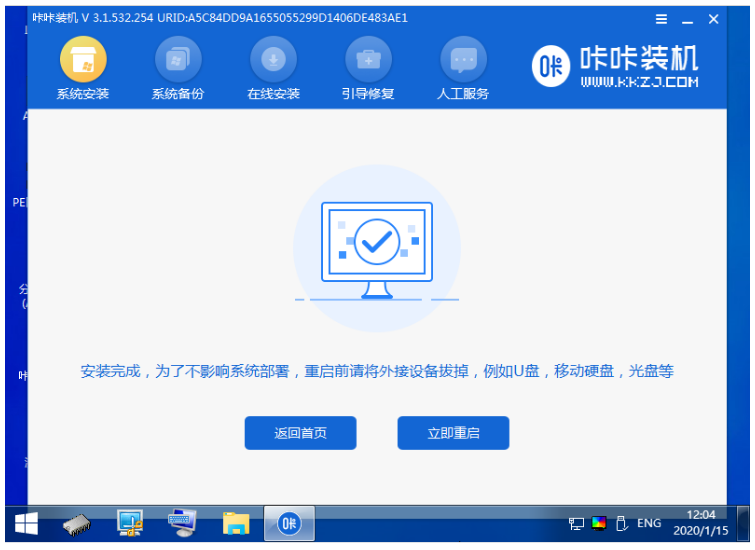
8、期间电脑可能会多次重启,耐心等待进入到win7系统桌面即表示笔记本重装win7系统成功。

注意事项:在pe系统内,注意系统盘c盘有重要资料的话,先备份保存好再安装。
总结:
方法一:借助魔法猪一键重装系统软件重装笔记本电脑win7系统
1、首先下载安装一个魔法猪一键重装系统软件,下载一个pe系统
2、我们重启电脑选择进入pe系统里面,就可以安装win7系统了。
方法二:使用咔咔一键重装系统工具U盘重装笔记本电脑win7系统
1、下载安装咔咔装机一键重装系统工具制作win7 u盘启动盘;
2、接着插入u盘启动盘启动进入pe系统;
3、点击打开咔咔装机工具安装win7系统;
4、提示系统安装成功后重启电脑;
5、重启电脑后直至进入新的win7系统桌面即可正常使用。
 有用
26
有用
26


 小白系统
小白系统


 1000
1000 1000
1000 1000
1000 1000
1000 1000
1000 1000
1000 1000
1000 1000
1000 1000
1000 1000
1000猜您喜欢
- 详解win7如何设置wifi热点2018/11/09
- 组策略编辑器,小编教你组策略编辑器怎..2018/06/09
- 怎么用虚拟光驱安装系统win7..2021/01/23
- 如何重装win7系统,小编教你如何重装..2017/11/16
- win7电脑如何设置默认浏览器..2022/05/28
- 键盘鼠标失灵,小编教你怎么处理键盘鼠..2018/07/06
相关推荐
- 一键重装系统win7的步骤图解..2022/06/21
- 教你win7调整屏幕亮度的方法..2021/11/16
- win7电脑怎么升级win10系统使用..2022/09/26
- win7系统重装教程2022/12/12
- win7系统如何安装2022/09/15
- 苹果笔记本怎么装win7系统2021/03/01

















